スリムPCのグレードアップ
パーツを売っちゃおう| 2012/03/20 | ||||||||||||||||||
我が家のスリムPCは、オヤジがノートPCを買い換えようとしている時にメインPCから余ったCPUとメモリを使って全体的に安く作ったPCだ。
最近これにまたメインPCから譲られた6Gbps対応SSDなんかを入れたもんだから、さらにグレードアップしたくなったという訳だ。
ちょっと自作にも詳しくなったオヤジはintelのCore i3を積みたいとか言い出した。
用途的に考えたら全く要らないスペックなのだが省エネという点では良い事だ。今のパーツを売って新しく作り直す事にした。
■ CPUとマザーボードとメモリ選び このスリムPCの用途はネットの閲覧とOffice系ソフトだ。
このスリムPCの用途はネットの閲覧とOffice系ソフトだ。
あとは何してるのか知らん。よくプリンタが動いているので文書を打っているようだ。 なぜかFAXの返事をいちいちPCで書いてプリントアウトしてFAXしてるようだ。もしかしてワープロ化してる? このPCにハイスペックは必要ない。OSがWindows7の32bitなのでこの状態ならメモリは4GBのままで余りあるのだが、 最新のマザーボードは対応メモリがDDR3だ。DDR2と互換性がないので買わなくてはならないな。 CPUとマザーボード選びは安いAMDの組み合わせを提案するが聞きやしない。 ちょうどオレが同じ時期にAMDのサブPCを1台作り替えたばかりなので同じのはイヤだという。 他には、最初からCPUがくっついたマザーボードなども検討していたが、あまりにもつまらないのでやめた。  結局のところ、やはり「安定のintel」が良いようだ。いわゆる
Sandy BridgeのCore i3の中で人気のあるCPUにする事になった。
Core i3 2100がどうやら決定版らしい。
デュアルコア、4スレッドでTDPが65W、クロック周波数は3.1GHzだ。おまけにグラフィック内蔵
なので、なるほどコスパが優れて人気あるというのも解る。
結局のところ、やはり「安定のintel」が良いようだ。いわゆる
Sandy BridgeのCore i3の中で人気のあるCPUにする事になった。
Core i3 2100がどうやら決定版らしい。
デュアルコア、4スレッドでTDPが65W、クロック周波数は3.1GHzだ。おまけにグラフィック内蔵
なので、なるほどコスパが優れて人気あるというのも解る。
今使ってるCPUのCore2DuoE7400よりパフォーマンス高いし省電力になる Intel Core i3-2100 BOX (1155/3.10/3M/C2/T4) 9,880円 マザーボードはこのCorei3を乗せるのならソケットはLGA1155で、チップセットはH61、H67、P67、Z68となる訳だが、 オーバークロックをしないのならH67かH61でいいという。この用途なら廉価版のH61で十分だろう。 SSDの速度を期待するならばS-ATA3.0(6Gbps)のサポートは要る。 あとは外付けHDDケースがUSB3.0対応なのでUSB3.0も欲しい。H61マザーでもよく探せば条件を満たす製品はあった。 【辛いフロッピーディスクとの別れ】 なんでそんなにフロッピーにこだわるのか ここで、今頃の安いマザーボードにはほとんどFDDコネクタがない事を知ったオヤジは 「マザーボードを買い換えるとフロッピーが使えなくなる!」と言い出して しばらくゴネていた。まだフロッピーを使いたいらしい(やっぱりワープロ感覚だな)。 何やら昔、他人のPCのWindows XPが起動しないトラブルで、フロッピーから起動して回復コンソールを使った経験があって、 これがエラく印象に残っているようだ。今はだいたいCDやDVDから修復もできるし、BIOSのアップデートだってUSBメモリやHDDからできる時代だ。 安く組みたいのなら、もうフロッピーを諦めるよう話をした。 結局、何日もかかってフロッピーを諦める決意がついたようなので、やっと安いマザーボードの選択できそうだ。 GIGABYTEとASRockのH61マザーボードが安くてスペックが似ていたのでこの2つから選ぶ。 ASRockは人気のマザーボードメーカーで、いろいろとスペック的にもお買い得感がある。 UEFIのBIOS画面が使いたいというのでASRockを買うことにした。 その他、今回購入した製品 
マザーボードは ASRock H61M/U3S3 4,980円 Intel H61・LGA1155・Micro-ATX・S-ATA3(6Gbps)・USB3.0 
メモリは A-DATA AX3U1600GC4G9 PC3-12800 4GBx2 3,580円 (なぜかヒートスプレッダ付き・PC3-12800の方が下位モデルより安かった)  USB3.0を手元で簡単につなげるように、USB3.0ハブが欲しいと前々から言ってたので、
スリムケース前面にあるオープンベイにUSB3.0ポートでも付ければ良いと提案する。
どうせフロッピーの入ってたオープンベイが空くんだし。
USB3.0を手元で簡単につなげるように、USB3.0ハブが欲しいと前々から言ってたので、
スリムケース前面にあるオープンベイにUSB3.0ポートでも付ければ良いと提案する。
どうせフロッピーの入ってたオープンベイが空くんだし。
SilverStone SST-FP36B 2,100円 ただ、この価格のマザーボードに USB3.0のフロント用ピンヘッダなど付いていないので、リアのUSB3.0ポートから長いケーブルでつなぐというやり方 ■ スリムケースを開けるまずは電源を抜いてスリムケースを開ける。不要な物を取り外す。FDDドライブはおさらばだ。太いフラットケーブルも なくなるので狭いケースではケーブルの取り回しが良くなりそう。FDDを外すと下にCrucialのSSDが見えた。このBIOSTAR製G41マザーボードにはUSB3.0など付いてないのでUSB3.0拡張ボードをPCI-Ex16に挿して外付けHDDの速度を上げていた。 新しいマザーボードはUSB3.0を搭載しているから、このボードも不要だ。 マザーボードに繋がっている配線を全て抜き、マザーボードを取り外す。スリムケースなので手の入れ場所がない。 どうしてもDVDドライブのお尻がジャマなのでネジを外して前にずらした。要らない作業が増えた。 


マザーボードを出したあと、掃除機でホコリを吸い取った。こんな時でないと掃除できないので隅々までゴミを吸い取る。 忘れてならないバックパネルの交換を済ませ、 新しいマザーボードASRock H61M/U3S3にCPU、CPUクーラー、それからオーバースペックなメモリを挿しておく。 intel純正CPUクーラーのプッシュピンも慣れた。CPU_FANコネクターも忘れず挿す。 

同じMicro-ATXでも前のマザーボードと板の大きさは違うので使うネジ穴も変わる。そこをよく気を付ける (前項「実験くんの卒業」で学んだ)。 

新しいマザーボードを入れる。うっかり変な所を持ってコネクタピンとか曲げないように慎重にやる。 太いメイン電源ケーブルやその他多くの配線が邪魔だが何とか収まった。 ここで厄介なケーススイッチ類のコネクターをマニュアル通りに挿す。 ■ マザーボードへの配線ここまでくれば元どおりにマザーボードへ配線していくだけなのだが、今回新しく買ったUSB3.0のフロントパネルの取り付けがある。 FDDの3.5インチベイが空いたので、そこへ入れ込むのが最もスマートだ。

ケース裏までケーブルが届くように、かなりのケーブル長さがあるのでこのパーツの内側スペースで トグロを巻くようにして、リアパネルまでの距離を最短距離に調整した。本当はこの内側スペースは、 2.5インチのシャドウベイとしても使えるそうだ。つまりここにSSDを付けることも可能な訳だ。 ケーブルはリアの拡張ブラケットのところから出す。  あとはSSDをS-ATA3ポートにつなぎ。HDDやDVDは普通のS-ATA2ポートを使用した。
S-ATA3ポートは解りやすいように白いコネクタになっていた。
あとはSSDをS-ATA3ポートにつなぎ。HDDやDVDは普通のS-ATA2ポートを使用した。
S-ATA3ポートは解りやすいように白いコネクタになっていた。
ケースのAUDIOコネクター、フロントUSB2コネクター、ビープ音SPなどを挿す。 今回はCPU内蔵のグラフィックを使用するので、ビデオカードはナシだ。以前もビデオカードは 使わず、オンボードグラフィックを全面的に使用してのD-Sub15アナログ出力のみだった。 メイン電源24ピンコネクタと、CPU補助12V電源を挿す。特に難しいことはない。 このPCで何が難しいかといえば、狭いのでケーブルの取り回しだ。 ご覧のように逃げ場のないケーブルが丸まっているが、これは仕方のない事だ。 また、このケースは吸排気のケースファンを持たないケースなので(電源のファンを除く) 放熱は期待できないが、この構成なら熱暴走の心配もしなくて良いだろう。 狭いのでノーマルCPUクーラーが大きく見える スリムPCの新しい構成 青い文字が今回の変更点
スリムPCの改造は終わった。intelからintelへの改造となったが、チップセットやCPUソケット形状も異なり、 CPU内蔵グラフィック使う全く新しいPCと生まれ変わった。このあとOSのクリーンインストールを行う。 SSDには前のWindowsが入っているので、フォーマットしてからのクリーンインストールとなる。手順は他のPCと同じなので省略します。 せっかくなのでベンチマークの比較を。フリーソフトCrystalDiskmarkでSSDの速度を計ってみた。 左が前のマザーボードで計測したS-ATA2接続の時、右が今回のマザーボードのS-ATA3接続の結果だ。 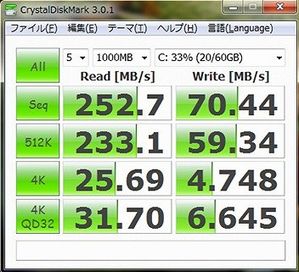

前に使っていたBIOSTARのマザーボード、intel Core2DuoのCPU、CFDのDDR2メモリ4GBは全てオークションで 売ることができた。オレのサブPCのパーツ入れ替え作戦と全く同じような結果だ。ムダがなくてよかった。ついでにメインPCで最初に このCPUを乗せてたマザーボードも押入れで眠っていたので、これが高く売れたのでかなり満足した。 いろいろハードの組み付けやOSインストール・チップセットドライバーのインストールまで手助けして やったのだが、オヤジは何かずっと気になってた箇所があったらしく、 拘りが強いので翌日にはせっかくオレがインストールしてやったSSDをアッサリとフォーマットして 自分の気が済むようにOSインストールを1からやり直していた。なにやら雑誌で見たのとオレのインストール方法が違うんだそうで(呆れた)。 挙句、何回も失敗して合計で4回もインストールしたらしい。 そのためか、Windowsの認証がオンラインでは下りなくなり、電話でMicrosoftの認証を受けることになった。 そして「あんなに電話でたくさん数字を打たせて、なんて不便なんだ!」と愚痴をこぼしていた。 | ||||||||||||||||||
|
2012/03/21更新 |
